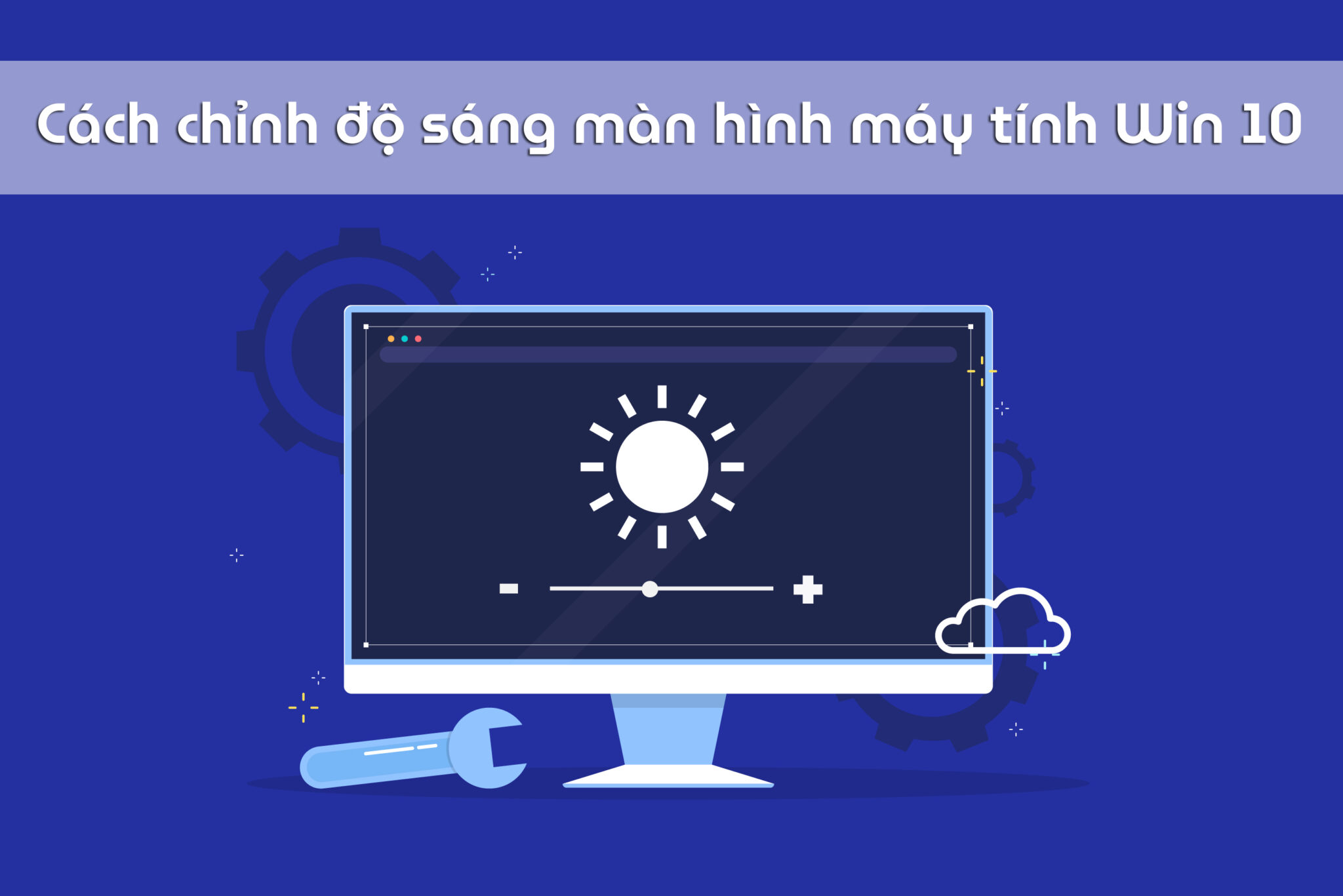Cách chỉnh độ sáng màn hình máy tính Win 7 bằng bàn phím
Bàn phím rời hoặc bàn phím laptop đều được trang bị nút tăng độ sáng màn hình và giảm độ sáng màn hình. Thông thường, những phím chức năng này sẽ nằm ở hàng đầu tiên của bàn phím. Bạn chỉ cần nhấn vào phím Tăng hoặc Giảm độ sáng màn hình để điều chỉnh độ sáng thích hợp. Đôi khi với một số dòng máy, bạn cần nhấn tổ hợp phím fn + tăng/giảm độ sáng để có thể điều chỉnh.

Điều chỉnh độ sáng màn hình PC qua Settings
Dưới đây là tuần tự các bước thực hiện điều chỉnh độ sáng màn hình nhanh chóng, hiệu quả, bạn có thể thực hiện nhé!
Bước 1: Mở Settings bằng cách nhấn tổ hợp phím Windows + I. Nhấn vào System.

Bước 2: Chọn Display. Tại mục Brightness and colour, điều chỉnh thanh ngang qua trái nếu muốn giảm độ sáng và qua phải nếu muốn tăng độ sáng.

Cách chỉnh độ sáng màn hình máy tính Win 10 bằng Action Center
Nhấn vào biểu tượng Action Center trên thanh Taskbar > điều chỉnh thanh độ sáng qua trái nếu muốn giảm độ sáng và qua phải nếu muốn tăng độ sáng.

Điều chỉnh độ sáng màn hình PC qua Control Panel
Để có thể điều chỉnh độ sáng cho màn hình PC hiệu quả, bạn có thể thực hiện tuần tự các bước như sau:
Bước 1: Mở Control Panel. Nhấn vào Hardware and Sound.

Bước 2: Tại mục Windows Mobility Center, nhấn Adjust commonly used mobility settings.
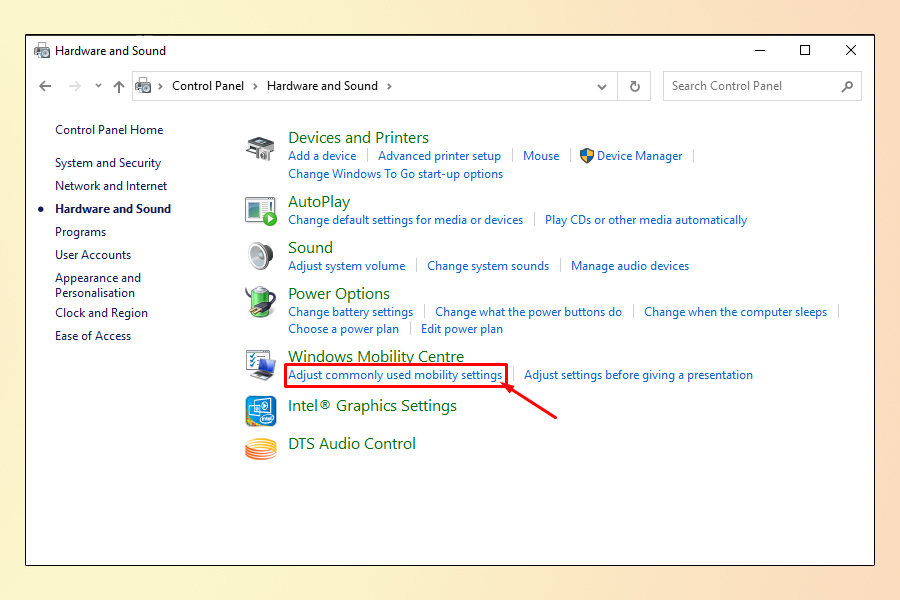
Bước 3: Một bảng điều khiển sẽ xuất hiện. Bạn điều chỉnh độ sáng ở ô Display Brightness.

Qua bài viết này, hi vọng bạn sẽ biết cách điều chỉnh độ sáng màn hình PC phù hợp để bảo vệ tốt mắt của chúng ta trong một thời gian dài sử dụng máy tính nhé. Nếu có bất kỳ thắc mắc nào về cách chỉnh độ sáng cho màn hình, bạn hãy comment ngay tại đây nhé!
| Mua hàng online khuyến mãi giá tốt |
function pinIt()
{
var e = document.createElement(‘script’);
e.setAttribute(‘type’,’text/javascript’);
e.setAttribute(‘charset’,’UTF-8′);
e.setAttribute(‘src’,’https://assets.pinterest.com/js/pinmarklet.js?r=’+Math.random()*99999999);
document.body.appendChild(e);
}